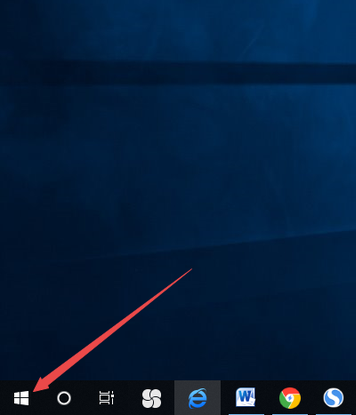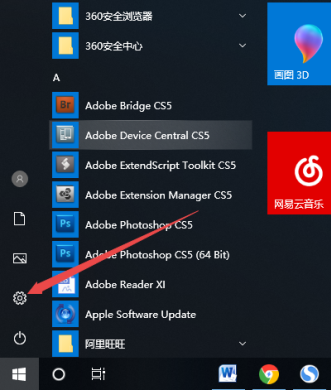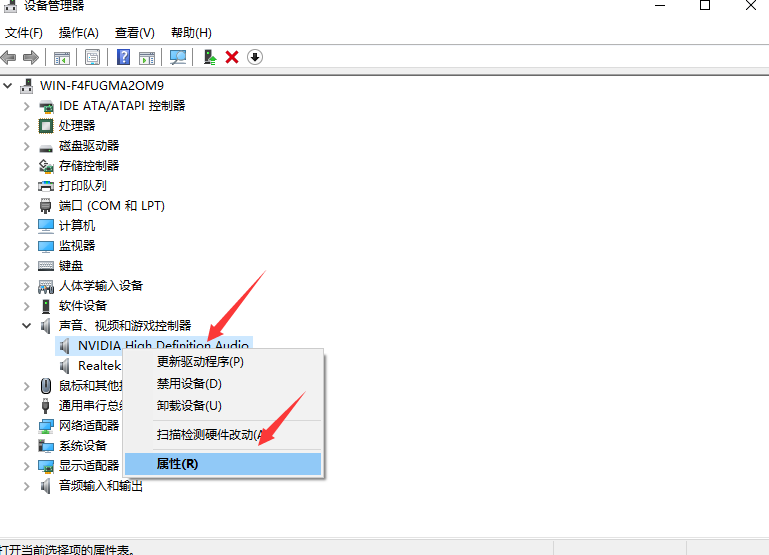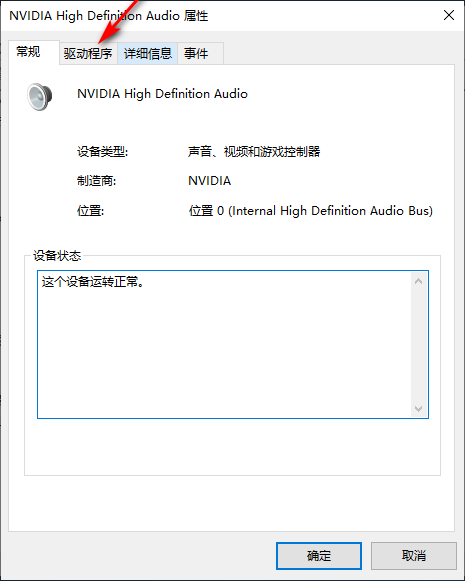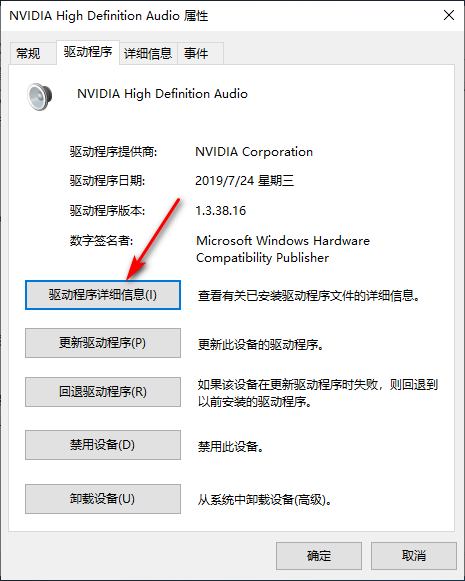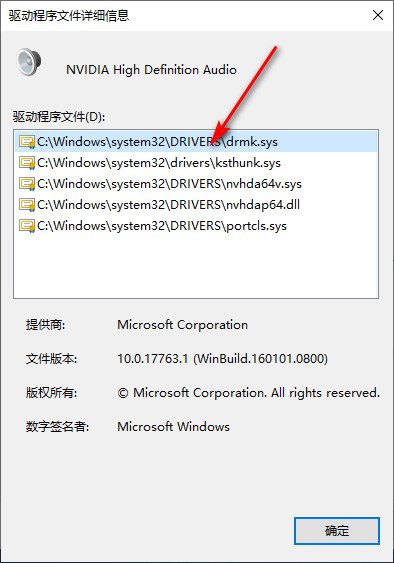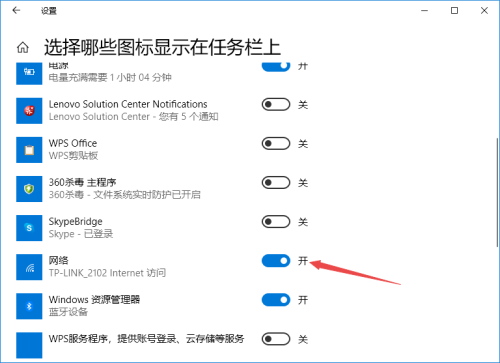首页
Win10系统右下角Wifi图标没了怎么找回来?
Win10系统右下角Wifi图标没了怎么找回来?
2022-01-10 00:31:16
来源:互联网
作者:admin
最近有Win10系统的用户反映,电脑上的WIFI图标不见了,不知道怎么找回来,以下小编教你详细的解决方法,不会的小伙伴们学起来吧!
Win10系统右下角Wifi图标没了怎么找回来?
1、首先,请先把自己的电脑打开,我们不难发现,屏幕右下方的wifi图标不见了。
2、第二步,请大家选择屏幕左下方的【开始】菜单按钮。
3、第三步,接下来,我们需要选择屏幕中的【设置】图标按钮。
4、第四步,如图所示,请选择屏幕中的【个性化】这一项。
5、第五步,我们来到如图所示的【个性化】页面,请选择【任务栏】按钮。
6、第六步,此时请大家选择屏幕中的【选择哪些图标显示在任务栏上】这一项。
7、第七步,接下来,请大家点击屏幕中【网络】后面的开关按钮。
8、第八步,如此一来,我们就将【网络】的显示功能打开了。
9、最后,完成上述步骤后,请重新回到刚刚的桌面,此时我们就能发现,屏幕右下方又出现了wifi符号,操作完成。
相关文章
- win10系统总弹出需要新应用打开此ymsgr的解决方法 01-24
- win10系统groove播放器无法使用怎么办?win10系统音乐groove无法播放修复教程 01-21
- win10系统怎么重置Linux子系统 01-20
- win10系统火狐浏览器怎么清理缓存 12-21
- 电脑公司ghostwin10系统怎么安装?电脑公司ghostwin10系统安装教程 11-27
- win10系统开机后提示服务器正在运行怎么解决? 11-24
精品游戏
换一批